开始菜单在Windows操作系统中起着极其重要的作用,它可以帮助我们快速打开一些软件、程序等。但是,有时开始菜单会被损坏。例如,点击开始按钮没有反应。今天给大家介绍一下解决方案win10开始菜单打不开。
win10开始菜单打不开
方法一:重新启动桌面窗口管理器任务
1. 同时按下键盘快捷键Ctrl+Shift+Esc 打开任务管理器。
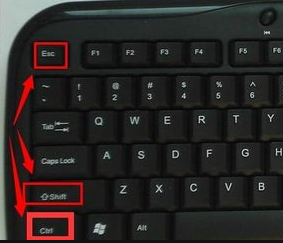
2. 在“进程”下找到桌面窗口管理器,然后选择“结束任务”
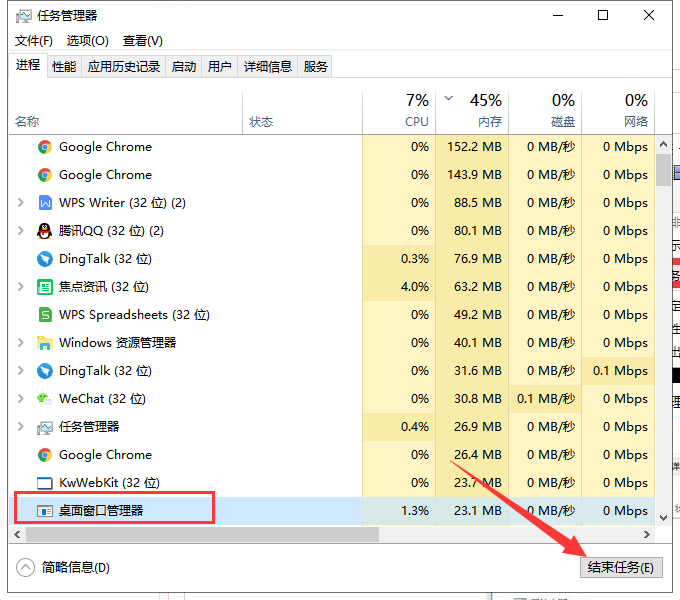
3、弹出警告窗口,勾选“放弃未保存的数据并关闭”,点击“关闭”,重新打开开始菜单看看是否有效。
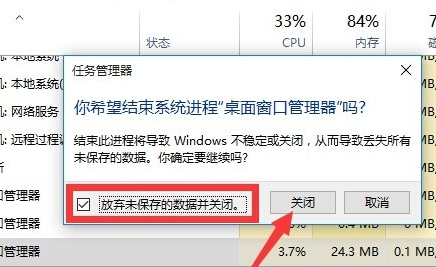
方法二:设置服务
1. 在“任务管理器”窗口中,切换到“服务”选项卡,然后单击下面的“打开服务”。
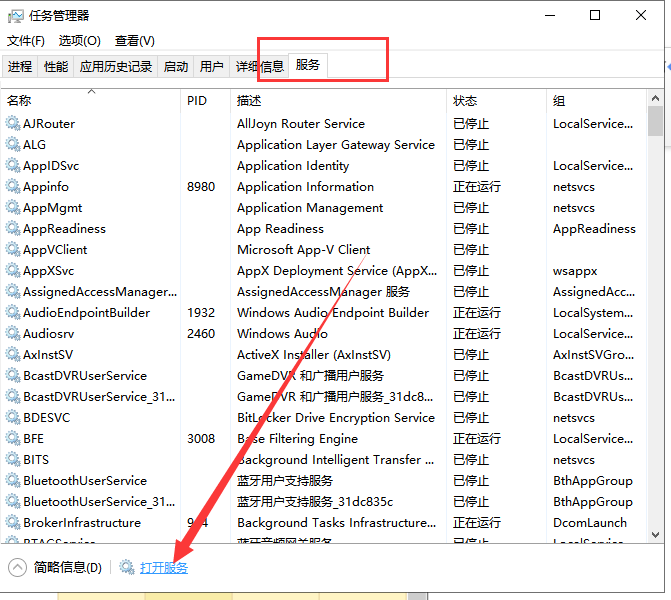
2. 找到“用户管理器”,启动类型选择“自动”,然后单击“确定”。 Alt+f4 重新启动计算机以正常使用开始菜单。
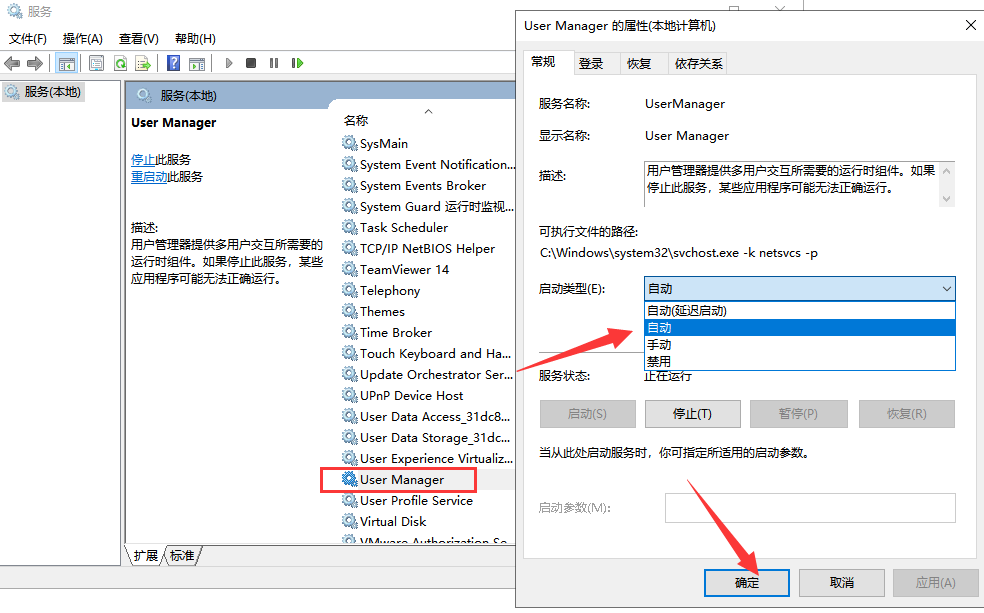
以上是win10开始菜单打不开的解决方案。我相信,以后如果你遇到这样的问题,你一定能够自己解决。
分享到: